Quanto sono sicuri i tuoi dati sul tuo dispositivo Android? Su una scala che va da “Alcatraz” a “campo aperto di fiori”, dove si classifica? In questo articolo andiamo a elencare le migliori impostazioni che si possono utilizzare per rendere più sicuro uno smartphone Android.
La sicurezza mobile è un grosso problema, probabilmente ora più che mai. Proprio come i computer, gli smartphone hanno i loro difetti di sicurezza. Ci sono stati molti esempi di violazioni di Android, come mostra il Bollettino sulla sicurezza di Kapersky.
La maggior parte di noi vive sui nostri telefoni, con informazioni finanziarie, password, appuntamenti nel calendario, foto di famiglia e altro ancora archiviato sui nostri dispositivi.
Ecco come mantenere il tuo telefono Android sicuro. Poiché alcuni di questi passaggi sono un po’ più complicati, sono spesso trascurati dall’utente medio. Ecco perché voglio offrire alcuni semplici modi in cui chiunque può portare un po ‘più di sicurezza al proprio dispositivo Android.
Abilita l’autenticazione a due fattori sul tuo account Google
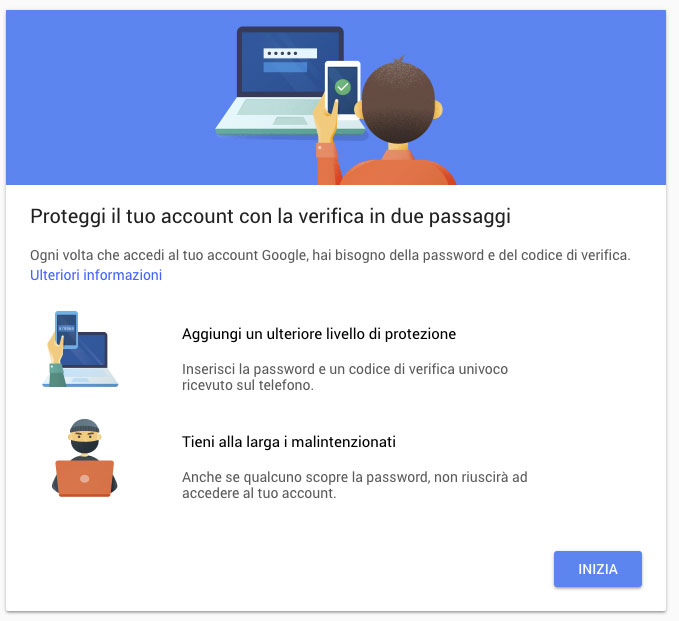
Un telefono Android sicuro inizia con un account Google protetto, perché è lì che sono memorizzati tutti i tuoi dati sincronizzati e più servizi Google vengono utilizzati, più cruciale è questo passaggio.
Se non lo hai già fatto, inizia attivando l’autenticazione a due fattori (2FA) sul tuo account Google. Ci sono diverse opzioni per quel secondo fattore, che si tratti di un semplice messaggio di testo (che è intrinsecamente il meno sicuro di tutti i metodi 2FA, ma meglio di niente ) all’aggiunta di una chiave U2F come il bundle Titan Key di Google .
Puoi trovare le impostazioni 2FA di Google in Il mio account > Verifica in due passaggi. Ma seriamente, fallo adesso se non lo hai già fatto.
Inoltre, mentre stai curiosando nelle impostazioni del tuo account Google, probabilmente è una buona idea andare avanti ed eseguire un controllo di sicurezza. Ciò consente di aggiungere o modificare numeri di telefono di recupero o indirizzi e-mail, controllare eventi di sicurezza recenti, vedere quali altri dispositivi sono registrati (e rimuoverli se necessario) e molto altro.
Utilizzare una schermata di blocco sicuro
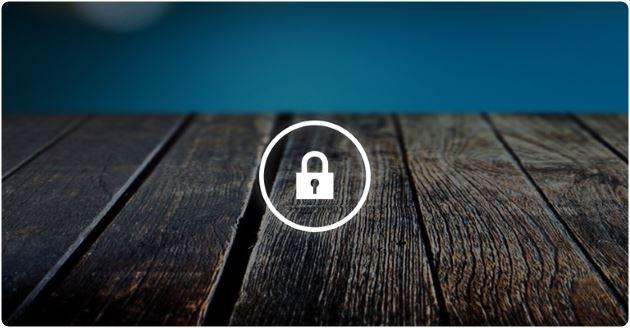
Se non stai utilizzando una schermata di blocco sicura, è il momento di cambiarla. Questa è la prima linea di difesa assoluta quando si tratta di mantenere il telefono al sicuro.
Mentre il processo varia leggermente tra i produttori Android e le loro diverse versioni, comunemente si può cambiare andando in Impostazioni> Sicurezza> Blocco schermo. Come ho detto, i dettagli potrebbero variare leggermente.
E non dimenticare di aggiungere l’impronta digitale se il tuo telefono ha uno scanner.
Attivare subito “Trova il mio telefono”
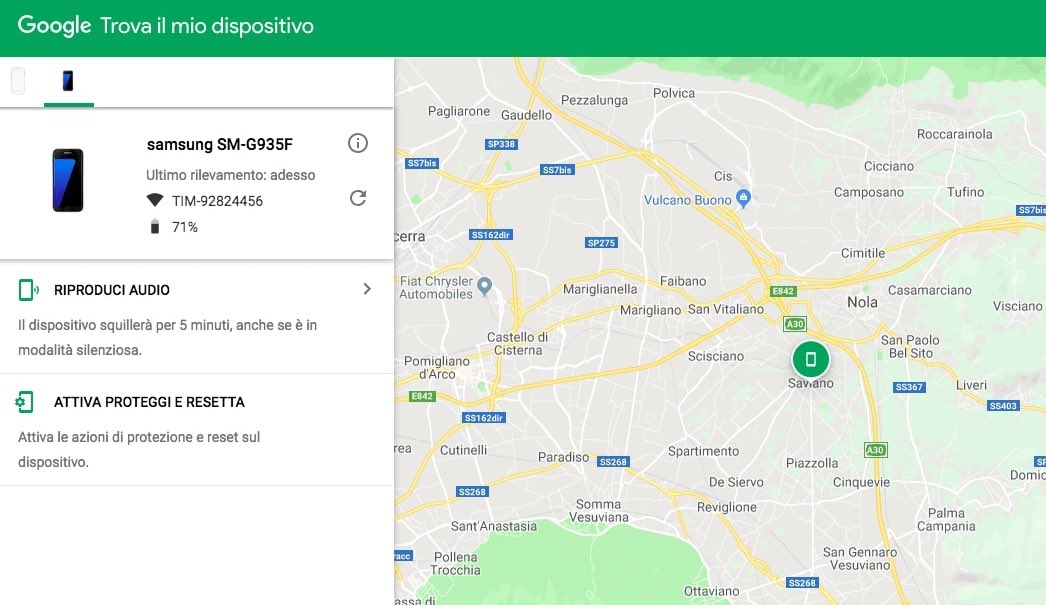
Perdere il telefono è la peggiore delle situazioni che può capitare, quindi devi anche assicurarti di avere un modo per rintracciarlo e, nel peggiore dei casi, resettare il tuo telefono da remoto se non ci sono possibilità di recuperarlo.
Fortunatamente, Google ha un sistema di tracciamento in atto per i telefoni Android. Si chiama Trova il mio telefono e dovrebbe essere abilitato di default su tutti i moderni telefoni Android. Per ricontrollare, vai in Impostazioni> Google> Sicurezza> Trova il mio telefono.
Se perdi il telefono o ti viene rubato, puoi usare un browser qualsiasi e cercare su Google ” Trova il mio telefono” e localizzare da remoto il dispositivo perso.
Disattiva “fonti sconosciute” e Modalità sviluppatore
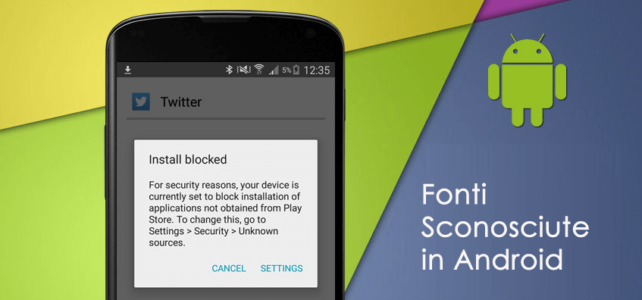
Se hai armeggiato con il tuo telefono in passato, potresti aver attivato qualcosa chiamato “Origini sconosciute” (o “Installa app sconosciute” nelle versioni più recenti di Android). Questa impostazione ti consente di installare app che non provengono dal Google Play Store, un processo chiamato “sideloading”.
Per migliorare la sicurezza, è necessario disabilitare questa funzione. Nelle versioni pre-Oreo (8.0) di Android, puoi farlo facilmente in Impostazioni> Sicurezza> Origini sconosciute. Su (8.0) e (9.0) dovrai disabilitare questa funzione in base all’app, ma puoi trovare tutto ciò che ha accesso alla funzione in Impostazioni> App> Accesso speciale> Installa app sconosciute.
Allo stesso modo, se hai mai abilitato la Modalità sviluppatore per qualsiasi motivo ma non utilizzi nessuna di quelle funzioni, procedi e disattivala. Vai in Impostazioni> Opzione sviluppatore e fai scorrere la levetta in alto nella posizione di disattivazione.
Nota: su Android Pie (9.0), puoi trovare Opzioni sviluppatore in Impostazioni> Sistema> Opzioni sviluppatore.
Le cose che Google già fa per assicurarsi che il tuo telefono sia sicuro
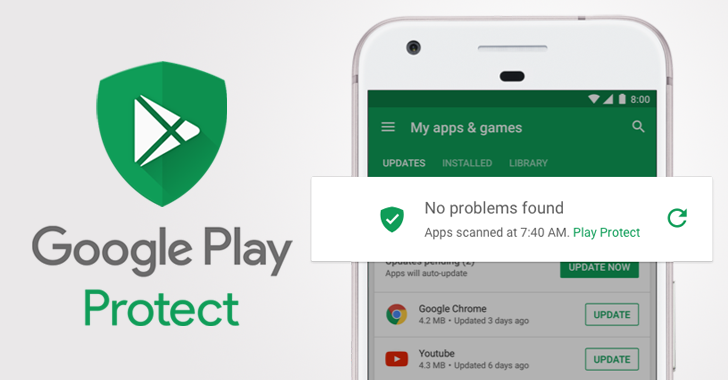
Non è solo una tua responsabilità assicurarti che il tuo telefono sia sicuro: Google fa anche alcune cose per assicurarsi che il suo sistema operativo sia protetto.
Google Play Protect
A partire da Android 8.0 (Oreo), Google ha attivato una funzionalità chiamata Play Protect. Si tratta di un sistema di sicurezza basato su cloud sempre attivo e sempre in scansione che tiene d’occhio le app nel Play Store e sul dispositivo. Ha lo scopo di tenere a bada le app dannose, incluse le app false, e può persino eseguire la scansione delle app che si scaricano.
Per visualizzare le impostazioni di Play Protect, vai su Impostazioni> Google> Sicurezza> Proteggi Play.
Crittografia su dispositivo
Nei primi giorni di Android, la crittografia non era nemmeno un’opzione. Google l’ha aggiunto in seguito, anche se dovevi abilitarla manualmente, e quello era un problema. In questi giorni, Android è crittografato per impostazione predefinita su tutti i dispositivi moderni e non è possibile disattivarlo.
Ciò significa che tutti i dati sensibili del telefono vengono memorizzati in uno stato illeggibile e codificato all’avvio e non vengono decrittografati finché non si immettono la password, il PIN o il passcode.
Mantenere il tuo telefono sicuro non è difficile: bastano pochi minuti per controllare e abilitare alcune impostazioni, cosi avrai sempre la tranquillità che il tuo telefono sia il più sicuro possibile nel caso in cui venga smarrito o rubato.
